WPS怎么绘制多边形 wps怎么画多边形
![]() admin2023-07-27【电脑办公】浏览:163
admin2023-07-27【电脑办公】浏览:163
wps中想要绘制一个多边形,该怎么插入正十边形呢?下面我们就来看看详细的教程。
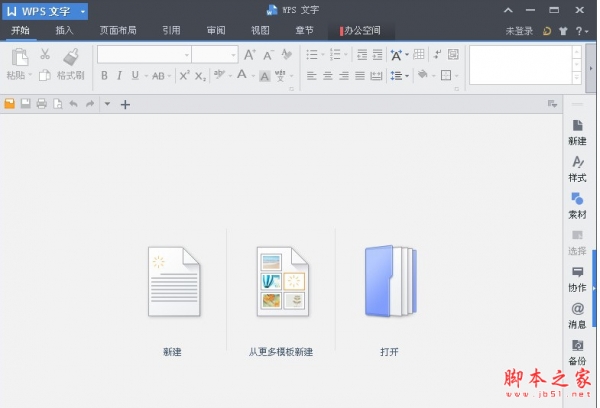
WPS Office 2016抢鲜版 v10.1.0.7224 官方最新安装版
类型:办公软件大小:65.8MB语言:简体中文时间:2018-03-07查看详情1、首先我们来打开自己所使用的WPS软件,我的如图

2、打开WPS以后的操作界面往往都会有所不同,但是不会影响我们的操作,我的WPS打开以后如图
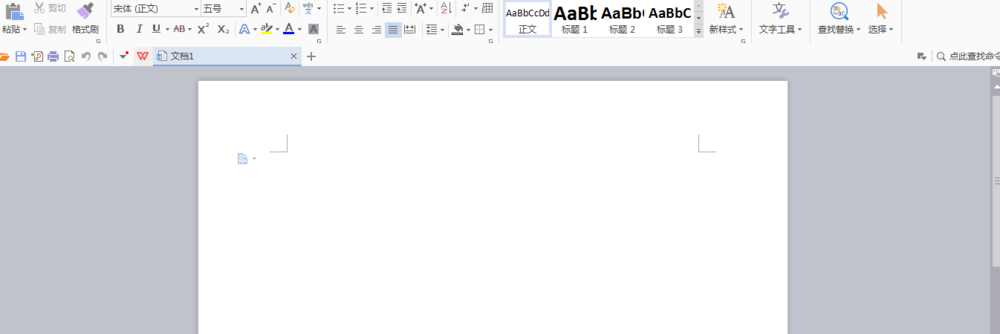
3、我们可以从主菜单栏中来找到插入选项,打开插入选项我们就可以看到形状选项了,如图



4、打开形状以后我们也就会看到很多我们经常用到的图形,我们可以从这些图形中来找到正十边形的图形,如图
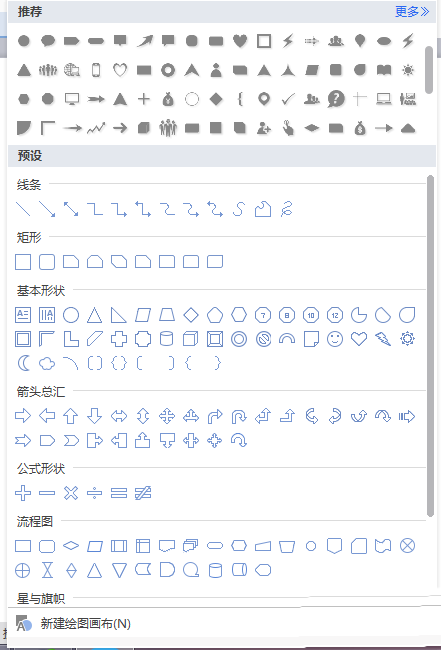


5、我们选择好正十边形以后,就可以在下面的空白处,点击鼠标左键,这样就可以出现这个正十边形了

6、正十边形的大小,也是可以改变的,方法很简单,我们来操作下,点击图形左键,出现边界的点以后,就可以点击边界上的点进行拉伸来改变图形的大小,如图

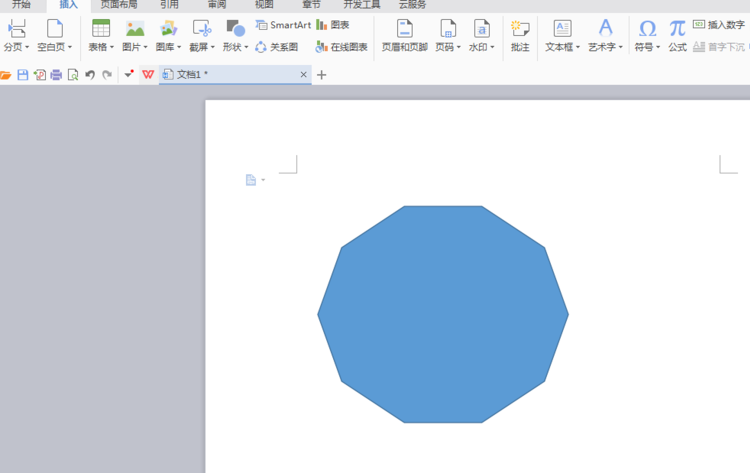
7、图形的颜色也是可以更改的,点击右边的颜色选项,选择颜色即可

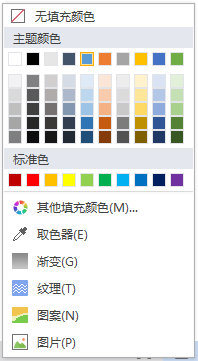
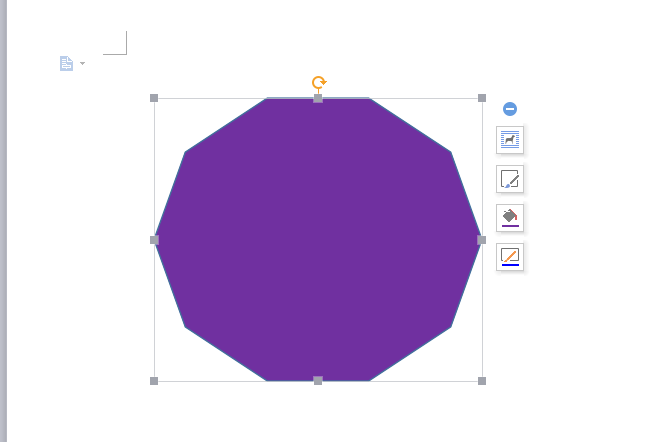
以上就是wps插入正十边形的教程,希望大家喜欢,请继续关注脚本之家。
相关推荐:
WPS怎么绘制椭圆图形?
wps文本框与图形该怎么组合?
WPS怎么给图形添加阴影? wps阴影的制作方法
相关文章
- 速度最快的浏览器排行榜2022 速度最快的浏览器排行榜
- win10office打开方法 Win10office在哪
- 手机怎么共享屏幕 手机怎么共享屏幕到电视
- win10字体改成英文 win10改为英文
- 电脑SSD固态硬盘一坏数据就恢复不了吗? 电脑固态硬盘坏了数据能恢复吗
- win101909版本更新错误0x80070026解决方法 0x80070032 win10更新
- 电脑中的微信文件夹的位置在哪里 电脑中的微信文件夹的位置在哪里设置
- 锐龙和英特尔酷睿哪个好 笔记本选锐龙好还是英特尔好
- 主机内存条何处寻故障解决秘籍大揭秘
- 相机推荐排行榜性价比高 性价比最好的相机推荐
- 解决Win7电脑关机后自动重启的步骤

热评文章
企业微信分屏老师能看到吗 企业微信切屏老师能看见吗
excel如何批量输入求和公式 excel批量输入求
罗技驱动win7能用吗 罗技鼠标支持win7系统吗
打印机驱动卸载干净教程 打印机驱动怎样卸载干净
显卡驱动更新小技巧,让你的电脑运行更稳定
手机系统声音不起眼,但很重要 手机系统声音有的,但